Kako odpraviti napako pri zadovoljivi časovni omejitvi povezave?
V tem članku bomo poskušali rešiti napako »Omrežna napaka« in nato napako »Časovna omejitev povezave«, na katero se igralci Satisfactory srečujejo v igri.

Zadovoljivim igralcem je dostop do igre onemogočen, ker v igri naletijo na napako »Omrežna napaka«, ki ji sledi »Časovna omejitev povezave«. Če se soočate s takšno težavo, lahko poiščete rešitev tako, da upoštevate spodnje predloge.
Kaj je napaka pri zadovoljivi povezavi?
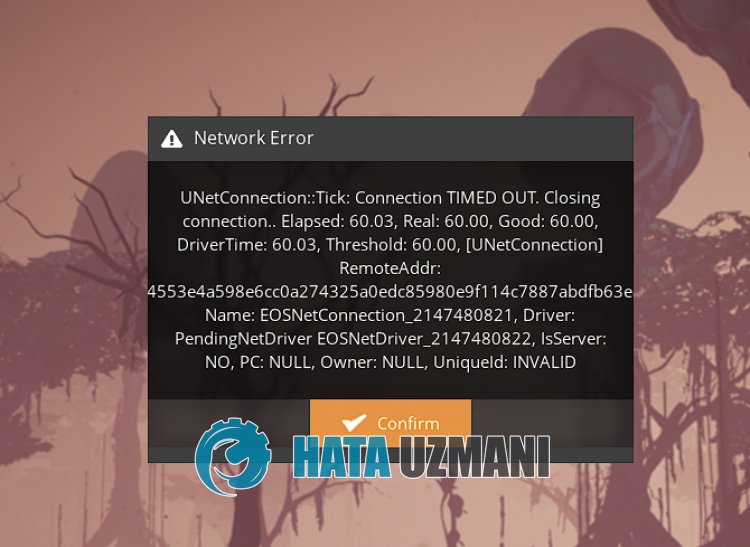
Zadovoljiva napaka »Časovna omejitev povezave je potekla« se lahko pojavi ob pojavu strežniških ali tehničnih težav.
Poleg tega bo nestabilna omrežna povezava povzročila različne težave s spletno povezavo, kot je ta.
Seveda lahko naletite na takšno napako ne samo zaradi te težave, ampak tudi zaradi številnih drugih težav.
To bomo poskušali rešiti tako, da bomo omenili nekaj predlogov o tem, kako popraviti zadovoljivo napako »Časovna omejitev povezave«.
Kako popraviti napako zadovoljive povezave, ki je potekla
Če želite odpraviti to napako, lahko najdete rešitev težave tako, da upoštevate spodnje predloge.
1-) Preverite strežnik
Vzdrževalna dela ali tehnične težave na zadovoljivih igralnih strežnikih lahko povzročijo, da naletite na »UNetConnection«, ki mu sledi napaka »Časovna omejitev povezave je potekla«.
Zato bomo morda morali najprej preveriti strežnik Satisfactory.
Vse, kar moramo narediti za nadzor strežnika, je, da sledimo platformi Satisfactory Twitter.
Do platforme Satisfactory Twitter lahko pridete tako, da kliknete povezavo, ki jo bomo pustili spodaj, in lahko ste obveščeni o takojšnjem razvoju dogodkov.
Sledite zadovoljivi platformi Twitter
2-) Spremenite strežnik DNS
Zaradi težave s strežnikom DNS lahko naletite na različne težave s povezavo, kot je ta.
Torej, če spremenite strežnik DNS, lahko shranite privzeti strežnik Google DNS in odpravite težavo.
- Na začetnem iskalnem zaslonu vnesite »Nadzorna plošča« in jo odprite.
- Kliknite možnost »Omrežje in internet« na zaslonu, ki se odpre.
- Nato kliknite »Center za omrežje in skupno rabo«.
- Kliknite možnost poleg »Povezave« na novem zaslonu, ki se odpre.
- Nato kliknite »Lastnosti« in dvakrat kliknite »Internet Protocol Version 4 (TCP\IPv4)«.
- Registrirajte Google DNS strežnik, ki smo ga pustili spodaj.
- Prednostni strežnik DNS: 8.8.8.8
- Drugi strežnik DNS: 8.8.4.4
Ko izvedete to dejanje, kliknite gumb »V redu« in pojdite na naslednji predlog.
3-) Počisti internetni predpomnilnik
Čiščenje internetnega predpomnilnika lahko pomaga preprečiti številne težave s povezavo.
Tako lahko počistite internetni predpomnilnik s pomočjo ukaznega poziva.
- Vnesite "cmd" na začetni iskalni zaslon in zaženite ukazni poziv kot skrbnik.
- Prilepite naslednje kode v okno ukaznega poziva, ki se odpre, in pritisnite enter.
- ipconfig /renew
- ipconfig /flushdns
- netsh int ipv4 reset
- netsh int ipv6 reset
- netsh winhttp reset proxy
- ponastavitev netsh winsock
- ipconfig /registerdns
Po uspešnem zaključku znova zaženite računalnik in preverite, ali se težava še vedno pojavlja.
4-) Ustvarite zasebna vrata za zadovoljivo
Če noben od zgornjih predlogov ne deluje za vas, lahko težavo odpravimo tako, da nastavimo vrata, konfigurirana na Zadovoljivo.
- Na začetni iskalni zaslon vnesite »Požarni zid Windows Defender« in ga odprite.
- Kliknite »Napredne nastavitve« na levi strani zaslona, ki se odpre.
- Kliknite možnost »Vhodna pravila« na levi strani okna, ki se odpre, in kliknite možnost »Novo pravilo« na desni.
- V novem oknu, ki se odpre, izberite možnost »Vrata« in kliknite gumb »Naprej«.
- Po tem postopku izberite možnost »UDP« in v polje vnesite vrata, ki jih bomo pustili spodaj, ter kliknite gumb »Naprej«.
- 7777, 15000, 15777
- Nato izberite možnost »Dovoli povezavo«, pritisnite gumb »Naprej«, nastavite tri izbrane možnosti in kliknite »Naprej " gumb .
- Nato vnesite ime vrat, kjer smo izvedli postopek namestitve, in pritisnite gumb "Dokončaj".
Po tem postopku lahko preverite, ali se težava še vedno pojavlja.
5-) Povežite se prek internetnega kabla
Če se z internetom povezujete prek omrežja Wi-Fi, je lahko vaša povezava šibka.
Zato lahko težavo odpravite tako, da se na internet povežete z internetnim kablom.
Če se povezujete s kablom, vendar težave ne odpravite, lahko znova zaženete modem.
Pritisnite gumb za vklop in počakajte 20-30 sekund, da ponovno zaženete modem.
Nato vklopite modem, tako da ponovno pritisnete gumb za vklop.
Ko je vzpostavljena povezava z internetom, lahko preverite, ali se težava še vedno pojavlja.








![Kako popraviti napako strežnika YouTube [400]?](https://www.hatauzmani.com/uploads/images/202403/image_380x226_65f1745c66570.jpg)









